苹果手表怎么不解锁苹果手机 iPhone 如何连接 Apple Watch 解锁
苹果手表作为苹果公司推出的一款智能手表,可以实现多种便捷功能,其中包括解锁苹果手机,用户只需将苹果手表戴在手腕上,并将其与苹果手机连接,即可通过手表轻松解锁手机。这项功能不仅方便了用户的日常使用,还提高了手机的安全性。通过连接Apple Watch解锁iPhone,用户可以更加便捷地进行手机操作,同时也能有效保护个人隐私信息。苹果手表的智能功能让用户体验到科技带来的便利与快捷,为用户提供了更加智能的生活方式。
iPhone 如何连接 Apple Watch 解锁
步骤如下:
1.首先请打开 iPhone 上的 Apple Watch 这个应用,如图所示

2.在“我的手表”栏目里,请找到“密码”一栏,点击打开。
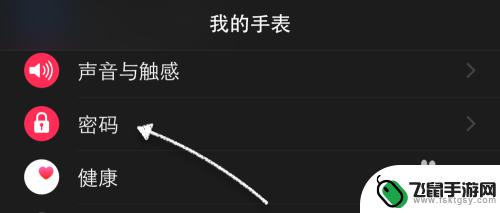
3.在这里的密码设置界面里,有一个“用 iPhone 解锁”的选项,点击启用它。
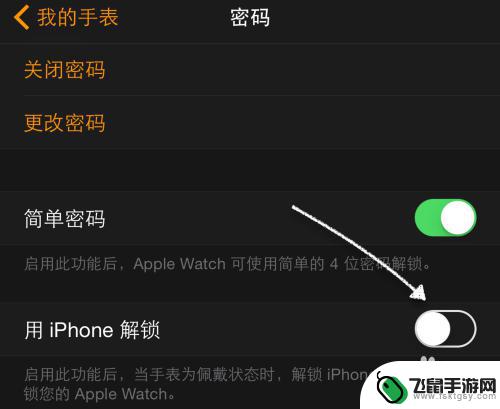
4.出于安全考虑,此时 iPhone 提示我们需要在 Apple Watch 手表上输入当前设置的密码才可以继续。
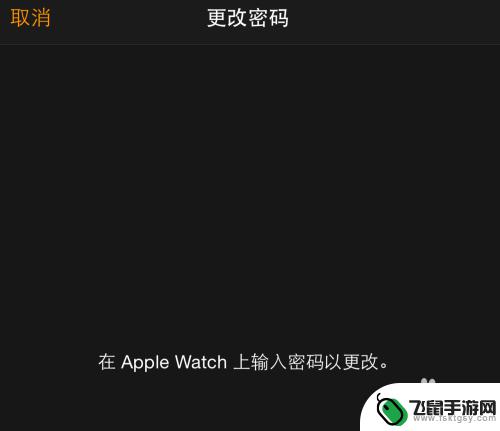
5.接着我们在 Apple Watch 手表上,输入当前设置的四位数字简单密码即可。
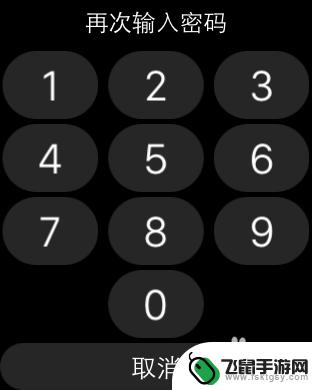
6.当我们在 Apple Watch 手表上验证密码通过以后,在 iPhone 上可以看到“用 iPhone 解锁”的选项已经启用了。
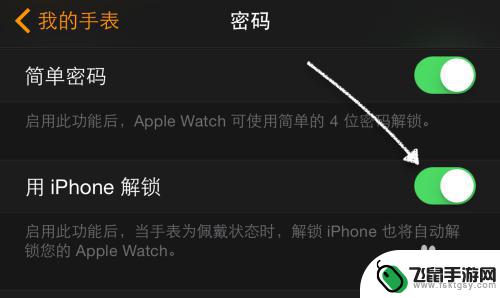
7.随后我们在 Apple Watch 上模拟一下解锁,可以通过长按手表的侧边按钮。打开功能菜单,滑动“锁定设备”一栏,如图所示
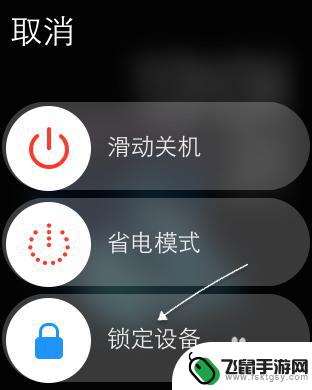
8.接下来可以看到在 Apple Watch 的屏幕顶部显示有锁标志,说明当前已经锁定,需要密码才可以。
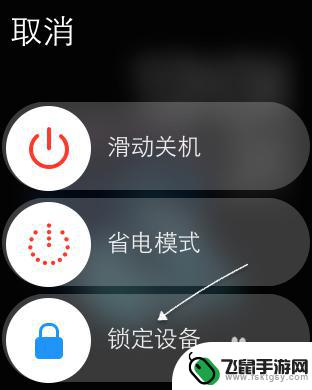
9.随后我们回到 iPhone 手机上,点亮屏幕。解锁 iPhone 手机以后,Apple Watch 手表也会跟着解锁。
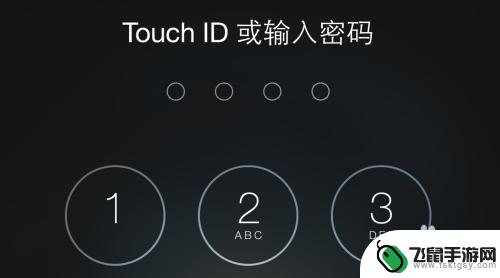
以上是关于如何解决苹果手表无法解锁苹果手机的全部内容,如果你遇到类似情况,请参考小编的方法进行处理,希望能对大家有所帮助。
相关教程
-
 手机如何打开激活锁屏 iphone激活锁怎么破解
手机如何打开激活锁屏 iphone激活锁怎么破解在日常生活中,我们经常会遇到手机锁屏的情况,有时候我们会忘记密码或者其他原因导致无法正常使用手机,针对iPhone激活锁屏的情况,很多人可能会遇到困扰,不知道该如何破解。解决这...
2024-03-23 09:21
-
 苹果手表如何换手机配对 iPhone怎么和手表连接
苹果手表如何换手机配对 iPhone怎么和手表连接苹果手表作为一款智能穿戴设备,与iPhone手机的配对连接是非常重要的,用户在使用苹果手表的过程中,需要通过蓝牙技术将手表与iPhone手机进行连接,以实现数据同步、通知推送等...
2024-09-05 14:17
-
 怎么设置手机解锁车辆音乐 车载蓝牙连接手机后为什么无法自动播放音乐
怎么设置手机解锁车辆音乐 车载蓝牙连接手机后为什么无法自动播放音乐现许多车辆都配备了车载蓝牙功能,让驾驶者可以轻松连接手机来享受音乐,有些车辆在连接手机后却无法自动播放音乐,这让许多人感到困惑。其中一个可能的原因是手机的解锁设置影响了车辆音乐...
2024-07-24 14:28
-
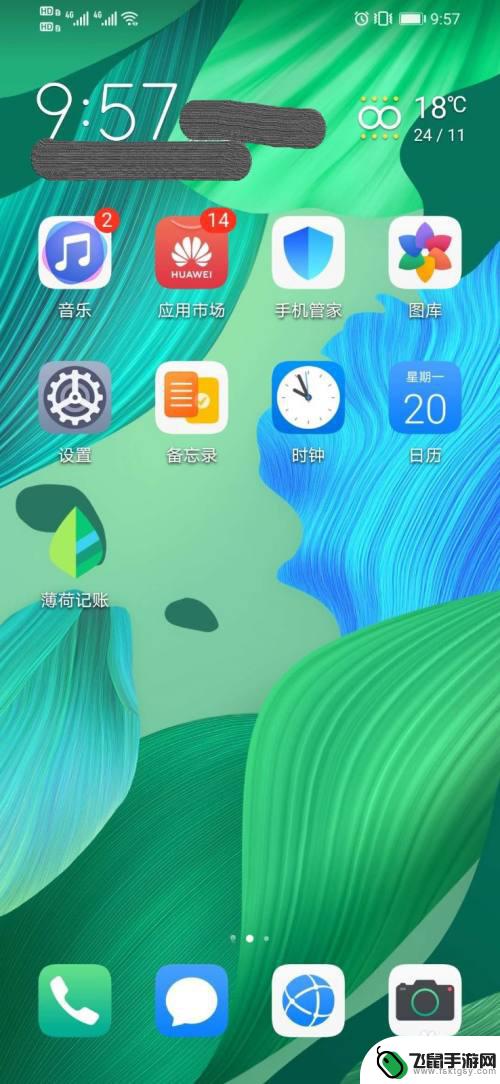 怎么设置手机脸部解锁 华为手机人脸识别如何直接解锁
怎么设置手机脸部解锁 华为手机人脸识别如何直接解锁随着科技的不断进步,手机的解锁方式也在不断创新,其中脸部解锁技术成为了一种便捷而高效的解锁方式。华为手机作为手机市场上的领军品牌,也不例外地推出了人脸识别解锁功能。通过利用前置...
2024-01-29 16:20
-
 苹果手机解不开锁怎么么办 iphone密码正确但是无法解锁
苹果手机解不开锁怎么么办 iphone密码正确但是无法解锁苹果手机是现代人生活中必不可少的一部分,但是有时候我们会遇到一些解不开锁的问题,即使输入正确的密码也无法解锁手机,这种情况可能会让人感到焦虑和困惑,不知道该如何处理。不过不要担...
2024-04-16 16:15
-
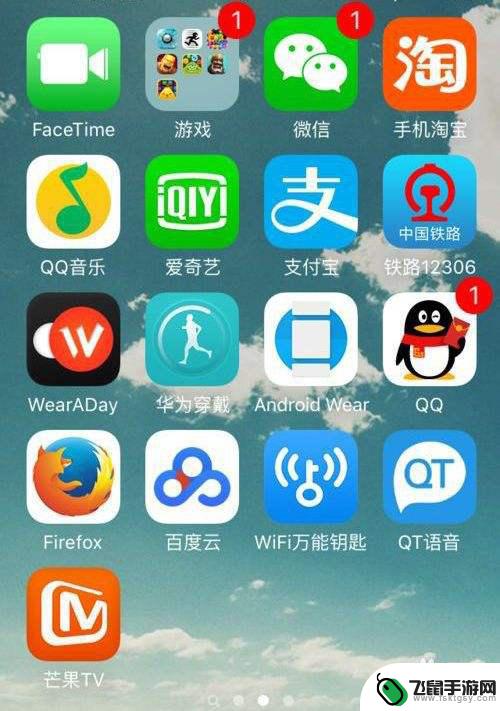 安卓手机如何使用applewatch 苹果Watch连接安卓教程
安卓手机如何使用applewatch 苹果Watch连接安卓教程近年来苹果Watch在智能手表市场上备受瞩目,但对于使用安卓手机的用户来说,如何连接苹果Watch成为了一个难题,随着技术的不断进步,现在已经有了一些方法让安卓手机用户也能体验...
2024-05-23 10:15
-
 苹果手机突然连不上蓝牙 iPhone连接不上蓝牙耳机怎么办
苹果手机突然连不上蓝牙 iPhone连接不上蓝牙耳机怎么办最近许多iPhone用户反映他们的手机突然无法连接蓝牙耳机,这给他们的使用带来了不便,当iPhone连接不上蓝牙耳机时,我们该如何解决这个问题呢?可能是由于蓝牙信号干扰、设备故...
2024-02-29 15:31
-
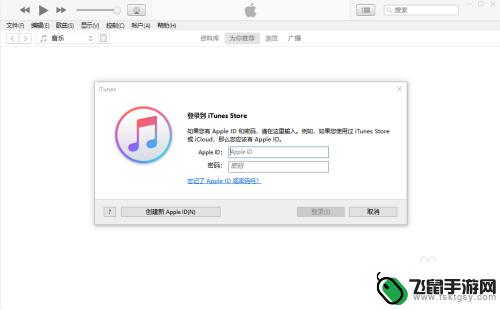 苹果手机锁屏码忘记了怎么办才能解开 iPhone密码忘了怎么解锁
苹果手机锁屏码忘记了怎么办才能解开 iPhone密码忘了怎么解锁苹果手机是一款非常受欢迎的智能手机,但是有时候我们也会遇到一些问题,比如忘记了手机的锁屏码或者密码,这种情况下,我们就需要找到解锁手机的方法。幸运的是苹果手机提供了多种解锁方式...
2024-09-05 16:30
-
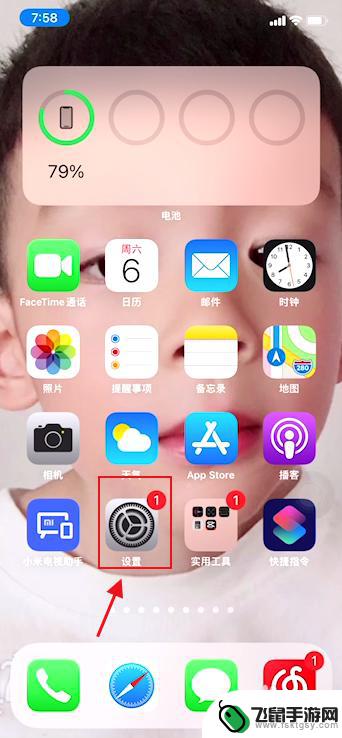 苹果手机如何进行面容解锁 苹果手机面容直接开锁设置方法
苹果手机如何进行面容解锁 苹果手机面容直接开锁设置方法苹果手机的面容解锁功能,让用户在使用手机时更加便捷和安全,通过简单的设置,用户可以轻松地利用面容识别技胧解锁手机,并且无需输入密码或指纹。苹果手机面容直接开锁设置方法简单易懂,...
2024-08-19 09:14
-
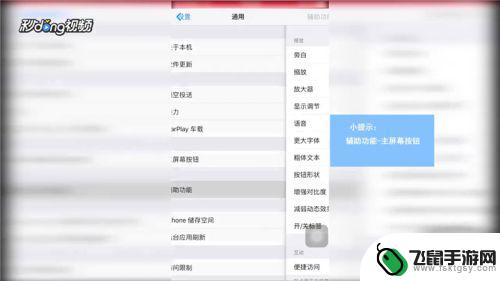 苹果手机怎么设置不用解锁 苹果手机如何设置不用按下home键解锁
苹果手机怎么设置不用解锁 苹果手机如何设置不用按下home键解锁苹果手机的设置一直备受用户关注,其中不用解锁或按下home键解锁的功能更是让人感到便利,在苹果手机的设置中,我们可以通过简单的操作来实现这一功能。不用解锁或按下home键解锁的...
2024-02-29 11:30
热门教程
MORE+热门软件
MORE+-
 漫熊漫画app官方版
漫熊漫画app官方版
17.72M
-
 flex壁纸安卓新版
flex壁纸安卓新版
13.66MB
-
 菜谱食谱烹饪app
菜谱食谱烹饪app
15.09MB
-
 学而通早教app
学而通早教app
15MB
-
 星星动漫
星星动漫
53.87M
-
 小鸟壁纸安卓版
小鸟壁纸安卓版
19.82MB
-
 恋鹅交友最新版
恋鹅交友最新版
41.77M
-
 365帮帮免费软件
365帮帮免费软件
91.9MB
-
 Zoom5.16app手机安卓版
Zoom5.16app手机安卓版
181.24MB
-
 紫幽阁去更软件app
紫幽阁去更软件app
20.70MB